首页 / 教程
Win10系统打印机脱机的修复方法 【win10打印机脱机怎么解决】
2022-10-31 00:44:00
打印机脱机无法打印怎么办?打印机是我们办公中必不可少的一个设备,或多或少总要用到打印机进行打印机。对于自己的电脑中没有打印机而局域网中的其他电脑有打印机则是通过共享的方法来使用打印机,而自己电脑中有打印机的话则只需直接打印就可以了!半亩方塘一鉴开,天光云影共徘徊,当我们在使用win10系统打印机的时候遇到了因为打印机脱机而导致无法打印机的现象该如何修复?在本文中小编给大家分享下解决方法。

针对本地打印机:
1.确保打印机的的电源线,USB打印线与电脑连接好,然后把打印机的电源打开(切记要打开打印机电源)!
2.更换USB数据线,如果换了打印线还是不行,删除原来的打印机设备,然后重新安装一次驱动程序;有把打印机的驱动从新安装一次。
3.注意一点的就是打印机电源灯面板有没有什么不良的闪烁闪红之类的出现,如果出现的话则是打印机存在故障。
4.清除打印任务,由于打印后台服务程序处理失败而未能够打印的任务,会停留在打印任务列表中,导致打印队列堵塞无法正常打印,打印机状态显示为“脱机”,此时需要清除堵塞的打印任务。
5.依次点击“开始”→“设备和打印机”。在“打印机和传真”窗口中,找到打印机型号的图标;
6.在“打印机和传真”窗口中,右键点击您使用的打印机图标,选择“使用联机打印机”菜单项。
针对网络打印机:
1、单独的网络打印机电源没有开启,或网络没有连接;
2、共享网络打印机电源没有打开或,电脑没有打开;
3、如果是网络打印机,ping打印机地址确保网络是连通的
4、尝试重启路由器、交换机等设备;
5、如果上述方法都不行则先删除当前的网络共享打印机重新进行添加即可!
以上便是小编给大家分享的win10系统中打印机脱机无法打印机的解决方法。
最新内容
| 手机 |
相关内容

windows10中设置 【Windows10中设
windows10中设置 【Windows10中设置用户账户的方法】,设置,方法,用户账户,点击,控制面板,界面,Win10下设置切换输入法需要打开电脑
windows10合盘步骤 【window10系统
windows10合盘步骤 【window10系统怎么合盘】,合盘,系统,步骤,镜像,磁盘,删除,1、右键点一下“此电脑”,在弹出的右键菜单中选择“管
wps文档设置下页标题栏 | wps凡是
wps文档设置下页标题栏 【wps凡是有标题一的都另起一页,设置方法求高手】,设置,标题栏,表格,文档,方法,高手,1.wps凡是有标题一的都
wpsppt打印 | wps手机版将多张ppt
wpsppt打印 【wps手机版将多张ppt打印】,打印,文件,演示,手机版,幻灯片,文档,1.wps手机版怎么将多张ppt打印怎么打印PPT幻灯片比较
使用wps制作打印标签 | wps文字做
使用wps制作打印标签 【wps文字做使用标签功能】,标签,打印,文字,制作,功能,批量,1.wps文字怎么做使用标签功能wps文字使用标签功能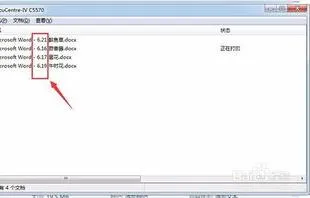
wps一次性打印多个文档 | 在WPS同
wps一次性打印多个文档 【在WPS同时打印多个PDF文件】,打印,文档,文件,批量打印,一次性,怎么在,1.怎么在WPS同时打印多个PDF文件解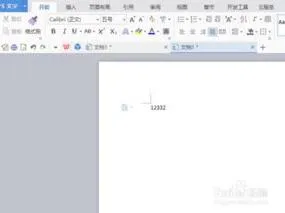
wps中打印当前页面 | wps设置打印
wps中打印当前页面 【wps设置打印版面】,打印,设置,怎么设置,页面,窗口,教程,1.wps怎么设置打印版面以WPS2010为例1、点击快捷工具
wps中设置顶行固定打印 | wps表格
wps中设置顶行固定打印 【wps表格固定打印首行】,打印,表格,置顶,选择,设置,教程,1.wps表格怎么固定打印首行1、首先,在菜单栏中依次










